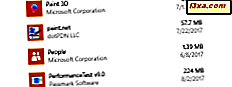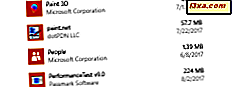
Od czasu do czasu natkniemy się na aplikacje trudne do usunięcia lub usunięcia, jak twierdzą niektórzy mniej doświadczeni użytkownicy. Czasami ich wpis Dodaj / Usuń programy jest usuwany z dowolnego powodu lub nie ma dostępnego podręcznego skrótu do odinstalowywania . Problemy różnią się w zależności od przypadku. Dlatego zdecydowaliśmy się na zbieranie wszystkich metod, które mogą być używane do usuwania zarówno programów komputerowych, jak i nowoczesnych aplikacji w systemie Windows. Zacznijmy:
UWAGA: Ten przewodnik dotyczy systemów Windows 7, Windows 8.1 i Windows 10.
1. Odinstaluj aplikacje desktopowe z wiersza poleceń (cmd.exe)
Zaczniemy od geekowego sposobu usuwania aplikacji z systemu Windows. Najpierw uruchom wiersz polecenia jako administrator. W oknie Wiersz polecenia wpisz wmic i naciśnij klawisz Enter.

Ta komenda ładuje narzędzie wiersza polecenia Instrumentacji zarządzania Windows (WMIC). Teraz musisz sprawdzić, które aplikacje są identyfikowane przez aplikację WMIC, aby można je było usunąć z wiersza polecenia . Aby to zrobić, wpisz polecenie "product get name" bez cudzysłowów i naciśnij Enter. Ta komenda wyświetla listę wszystkich aplikacji komputerowych, które można usunąć za pomocą tej metody.

Jak się przekonasz, lista pokazanych aplikacji jest o wiele mniejsza niż całkowita liczba zainstalowanych aplikacji komputerowych. Jeśli aplikacja, którą chcesz usunąć, pojawi się tutaj, kontynuuj i wprowadź polecenie: produkt, w którym dezinstalacja połączenia nazwa = "nazwa programu" . Zastąp nazwę napisu programem rzeczywistą nazwą aplikacji komputerowej, którą chcesz usunąć, jak pokazano na liście, która została wcześniej załadowana w wierszu polecenia . Na przykład, wpisaliśmy produkt, w którym dezinstalacja połączenia nazwa = "Odśwież Menedżera" .
Zostaniesz poproszony o potwierdzenie, że chcesz odinstalować program. Wpisz y, jeśli chcesz go usunąć lub n, jeśli zmieniłeś zdanie.

Jeśli deinstalacja zakończy się powodzeniem, pojawi się wartość ReturnValue = 0 i komunikat "Skuteczne wykonanie metody".
Ze wszystkich metod zawartych w tym przewodniku ten jest najbardziej złożony i najmniej użyteczny. Wprowadziliśmy go, ponieważ szuka go zaskakująca liczba osób. Jeśli jednak potrzebujesz bardziej wydajnych metod, czytaj dalej ten przewodnik.
2. Odinstaluj aplikacje desktopowe z Panelu sterowania
Jest to metoda, o której większość ludzi wie. Działa doskonale w przypadku wszystkich aplikacji desktopowych, ale nie może być używany w nowoczesnych aplikacjach rozproszonych w Windows Store w Windows 8.1 i Windows 10.
Najpierw otwórz Panel sterowania . Następnie przejdź do " Programy -> Programy i funkcje."

Wybierz aplikację komputerową, którą chcesz usunąć, kliknij lub stuknij Odinstaluj i postępuj zgodnie z instrukcjami kreatora.
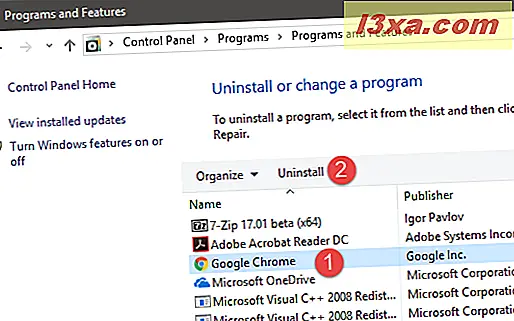
Pamiętaj, że kroki związane z usunięciem programu różnią się od programu.
3. Odinstaluj programy komputerowe za pomocą ich skrótów do odinstalowywania
Niektóre aplikacje komputerowe po zainstalowaniu tworzą skrót do odinstalowania . Zwykle znajduje się w folderze aplikacji z menu Start (w Windows 7 i Windows 10) lub w widoku aplikacji (w Windows 8.1). Poniżej znajduje się skrót Odinstaluj do Dropbox, w Windows 8.1 .

Oto skrót odinstaluj dla qBittorrent, w systemie Windows 10 .
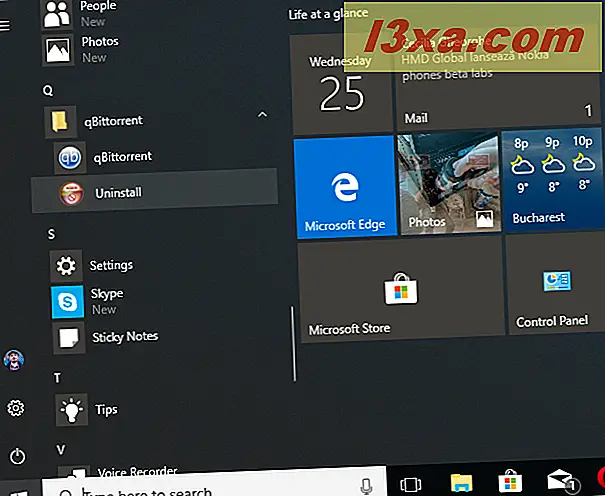
Kliknij lub naciśnij skrót Odinstaluj, aby uruchomić kreatora deinstalacji dla wybranej aplikacji.
4. Odinstaluj aplikacje stacjonarne, używając ich Uninstall.exe
Wiele aplikacji komputerowych (szczególnie te, które tworzą skróty do deinstalacji ) mają plik wykonywalny o nazwie uninstall.exe lub coś podobnego. Ten plik zawsze znajduje się w folderze instalacyjnym tej aplikacji. Poniżej znajduje się plik uninstall.exe dla odtwarzacza VLC.

Uruchom go i wykonaj kroki wymagane do odinstalowania programu.
5. Odinstaluj aplikacje stacjonarne, używając pliku konfiguracyjnego MSI
Niektóre programy (takie jak 64-bitowa wersja 7-Zip) nie używają pliku setup.exe do ich instalacji. Zamiast tego ich plik instalacyjny ma rozszerzenie ".msi". Ten format jest używany przez Instalatora Windows, specjalny format instalacji stworzony przez firmę Microsoft dla swoich systemów operacyjnych Windows. Aplikacje desktopowe korzystające z instalatora ".msi" można łatwo odinstalować. Kliknij prawym przyciskiem myszy lub naciśnij i przytrzymaj plik instalacyjny i kliknij lub stuknij Odinstaluj .

Usunięcie można również wywołać z wiersza poleceń. Otwórz wiersz polecenia jako administrator i wpisz "msiexec / x", a następnie nazwę pliku ".msi" używanego przez program, który chcesz usunąć.

Można również dodać inne parametry wiersza polecenia, aby kontrolować sposób deinstalowania. Aby uzyskać więcej informacji, sprawdź tę dokumentację od Microsoft: Msiexec (opcje wiersza poleceń).
Jeśli chcesz dowiedzieć się, jak usunąć nowoczesne aplikacje z systemu Windows, które są dystrybuowane przy użyciu Sklepu Windows, przeczytaj drugą stronę tego przewodnika.